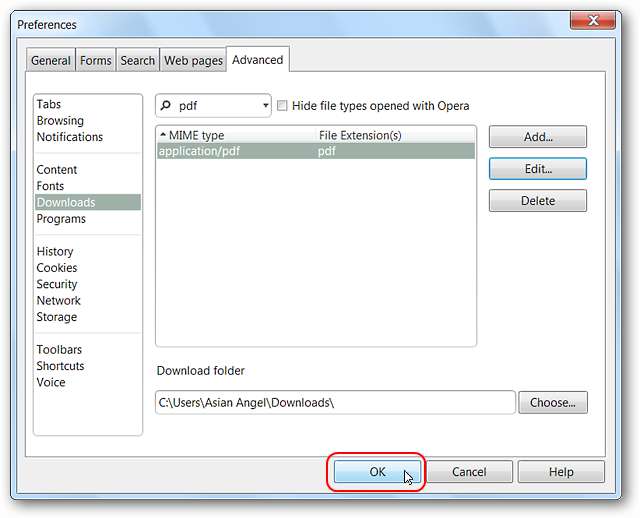Opera er en solid, velbygget browser, der er let at tilpasse, når du bliver fortrolig med den. Hvis du vil tilpasse, hvordan Opera håndterer handlinger som at se billeder eller pdf-filer uden at gemme dem på din computer, så er det her, hvordan du gør det.
Før
I vores første eksempel valgte vi at se et billede i sig selv uden at gemme det permanent på vores harddisk.

Som du kan se Åbn billede kommando åbnede billedet i Opera. For de fleste er dette helt fint, men hvad hvis du vil bruge en bestemt fotoapp på dit system til at se billedet? Alt hvad du skal gøre er at finjustere handlingsindstillingen for den filtype, og alt vil være godt.

Ændring af den udførte handling
For at få adgang til handlingsindstillingerne skal du gå til Hovedmenu , derefter Indstillinger , efterfulgt af Præferencer .
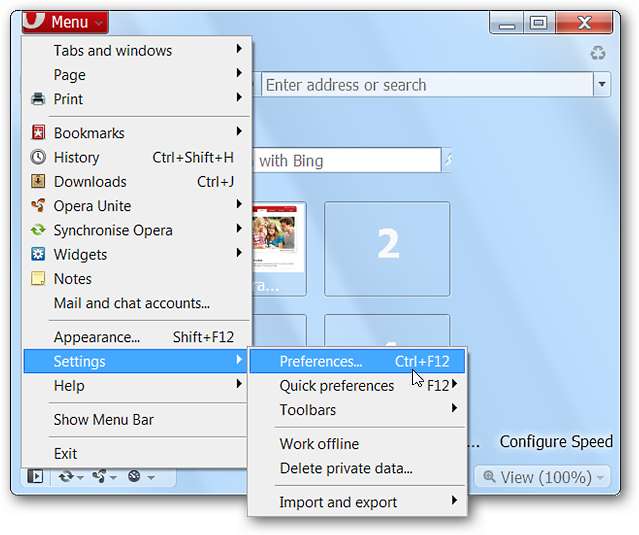
Når Indstillingsvindue åbner gå til Fanen Avanceret og klik på Downloads . Den første ting, du bliver nødt til at gøre, er at fravælge Skjul filtyper åbnet med Opera mulighed.

Nu er du klar til at rulle gennem listen, indtil du finder den filtype, du vil foretage ændringer til. I vores eksempel var filen et .jpg-billede. Der er tre lister, der viser jpg her, så alle tre skal ændres, ellers får du muligvis ikke det ønskede resultat (som det blev fundet under vores test). Vælg den ønskede liste, og klik Redigere at foretage ændringer i det.
Bemærk: Du kan foretage en hurtig søgning efter den specifikke filtype, men at have et godt kig gennem listen er nyttigt for at blive mere fortrolig med denne del af Operas indstillinger.
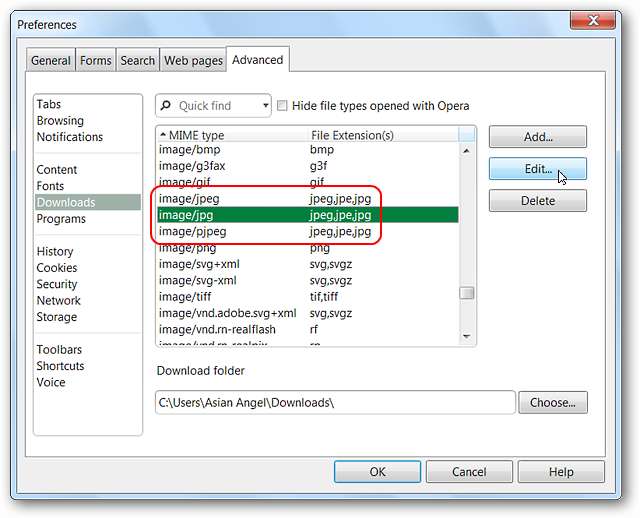
Det nye vindue viser den aktuelle standardhandling for den pågældende filtype og de muligheder, du kan vælge imellem. Vi kunne have valgt at bruge Windows Photo Viewer, men vi ønskede specifikt Paint.NET. Hvis din foretrukne software-app ikke vises i Åbn med standardapplikation område, vælg Åbn med et andet program og klik på Vælge for at søge efter exe-filen.
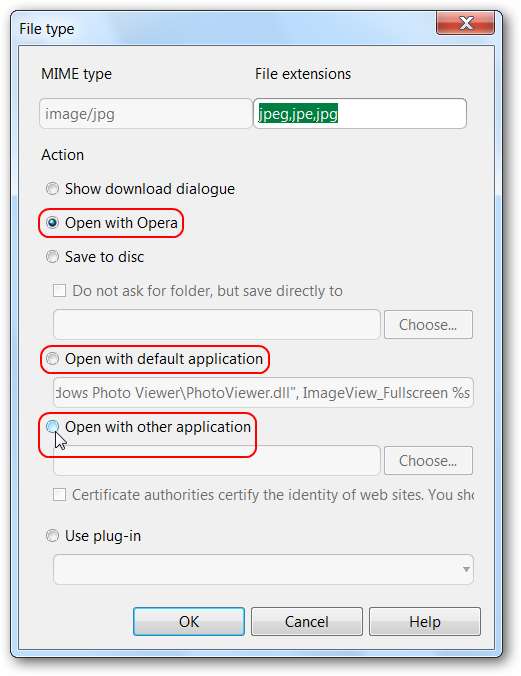
Find den ønskede exe-fil til din yndlingsapp, vælg den, og klik Åben .
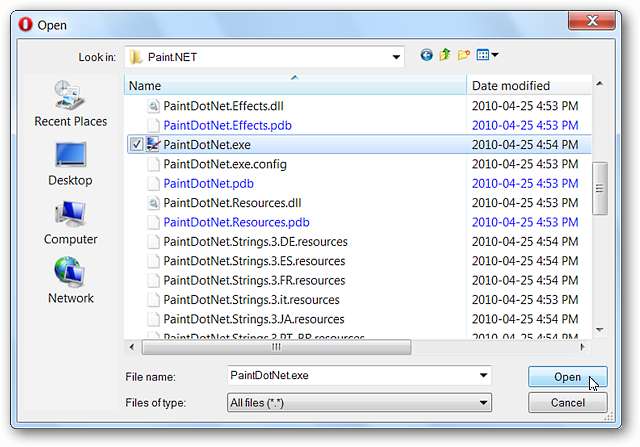
Det skulle have alt klaret perfekt. Klik på Okay for at afslutte ændringen og lukke vinduet.
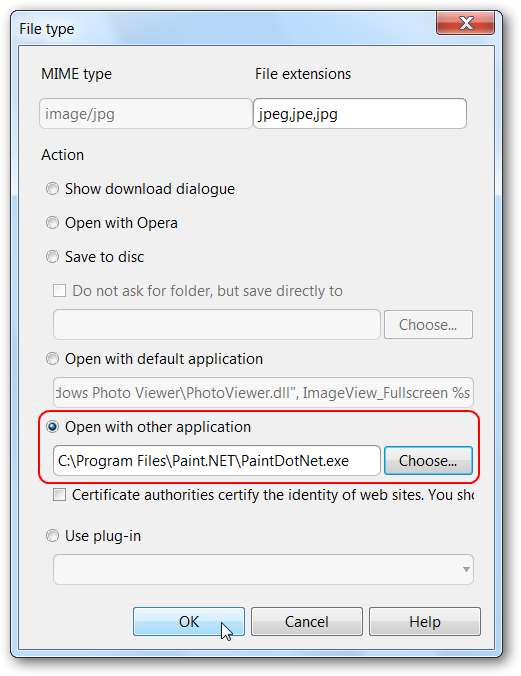
Sørg for at klikke Okay når de returneres til Indstillingsvindue ... ved at klikke på “X” for at lukke vinduet fortrydes alle de ændringer, du lige har foretaget.
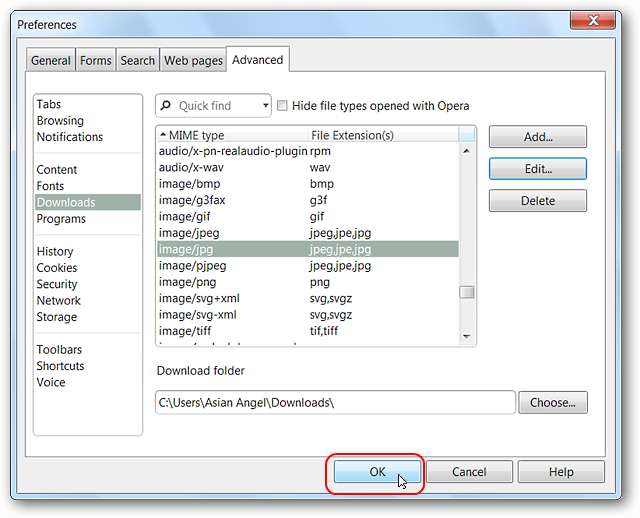
Efter
Endnu en gang prøvede vi det samme billede som vist ovenfor ...
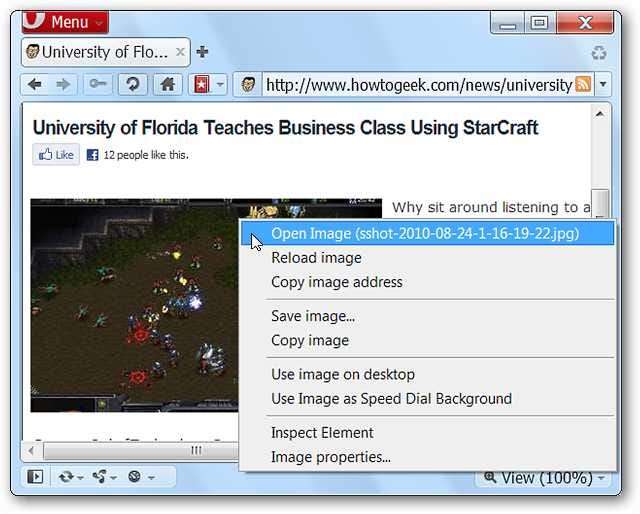
Og det åbnede sig perfekt i Paint.NET som ønsket.
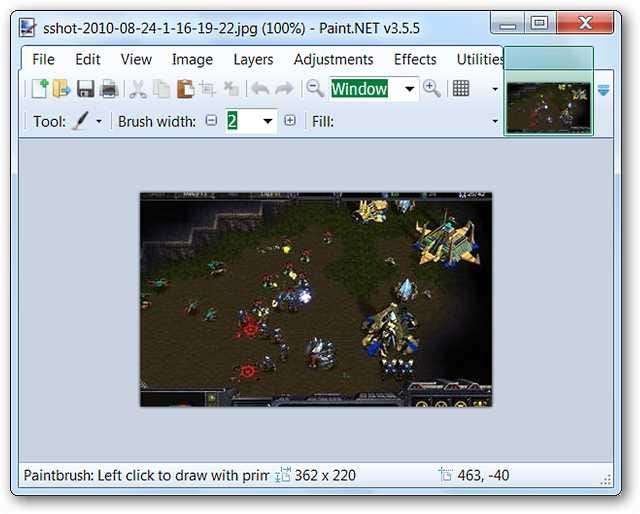
Et andet eksempel
Vi besluttede at tilføje et andet eksempel, hvor standardhandlingen er lidt anderledes. Her valgte vi at se på pdf-filindstillingerne og brugte hurtig søgefunktionen denne gang.
Bemærk: Skjul filtyper åbnet med Opera-indstilling genaktiverer sig selv hver gang, så sørg for at fravælge den.
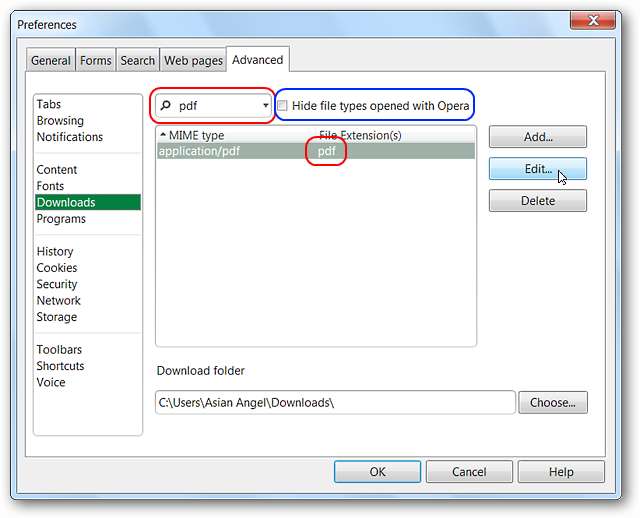
Denne gang kan du se, at standardhandlingen er at vise en download-dialog. På dette tidspunkt kan du vælge at lade det være som det er, have pdf-filerne åbne i Opera, gå med standardapplikationen vist eller vælge din favorit. På vores system var standardapplikationen nøjagtigt det, vi ledte efter. Klik på Okay når du er færdig.
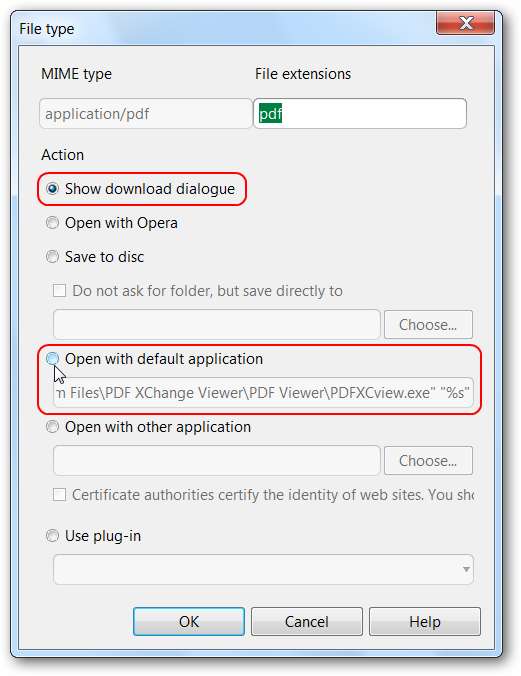
Som før sørg for at klikke Okay i Indstillingsvindue så du ikke mister de ændringer, du har foretaget. Denne slags tweaks hjælper dig med at gøre Opera endnu mere personlig og praktisk i, hvordan det fungerer for dig.